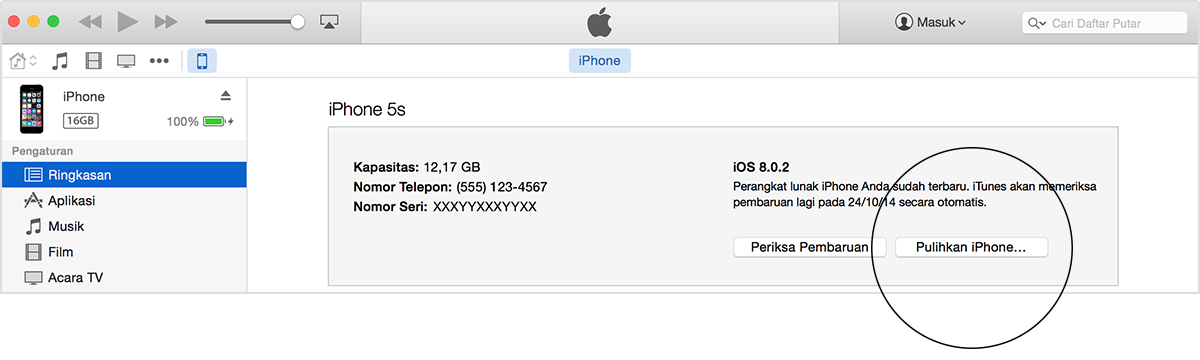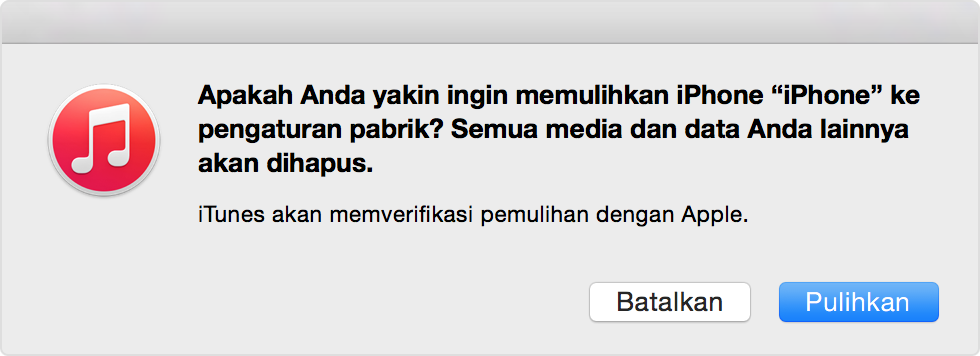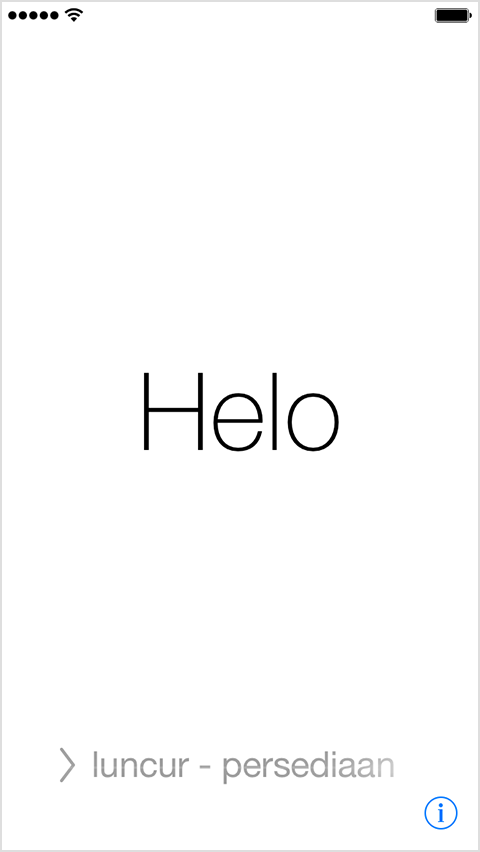Cara Memperbaiki Blackberry yang Rusak

seperti yang
sekarang kita ketahui, ini adalah jaman berkembangnya teknologi,
kerusakan kerusakan perangkat lunak seperti blackberry sudah sering
terjadi. Jika kita ngeflash blackberry lewat conter – conter biasanya
untuk curve 8520 mengeluarkan biaya sekitar Rp. 75.000 dan touch 9800 Rp
175.000 , tentu saja setiap smartphone ini mengeluarkan biaya yang
berbeda beda karena firmware di setiap masing – masing smartphone
berbeda.
Tidak perlu pusing untuk mengeluarkan biaya lebih untuk memperbaiki smartphone ini.. karena disini saya akan membahas tata cara memperbaiki smartphone ini dengan detail dan jelas. jadi disini saudara bisa memperbaiki smartphone sendiri.
Tidak perlu pusing untuk mengeluarkan biaya lebih untuk memperbaiki smartphone ini.. karena disini saya akan membahas tata cara memperbaiki smartphone ini dengan detail dan jelas. jadi disini saudara bisa memperbaiki smartphone sendiri.
- Langgkah – langkah instalasi dapat di lihat pada gambar di bawah ini:
dan kemudian klik yang dilingkari merah. dapat di lihat pada gambar di bawah ini.
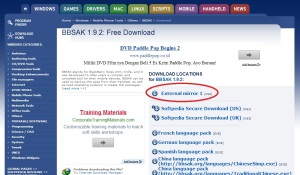
2.Kemudian cari folder tempat penyimpanan hasil download anda. dan cari installer BBSAK, dapat di lihat pada gambar di bawah ini kemudian klik 2 kali untuk melakukan instalasi.
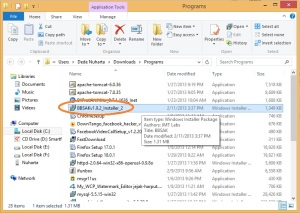
3. perhatian : jika terdapat pesan error untuk menginstal net framework v2, silahkan download net framewrok dan sesuaikan dengan laptop anda, 32 atau 64 bit. download pada link berikut : http://fileforum.betanews.com/detail/Microsoft-NET-Framework-v20-x86/1016688677/1
dapat dilihat pada gambar
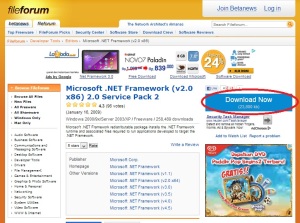
4. setelah download net framework tersebut, silahkan buka di tempat penyimpanan folder kemudian klik kanan pada framework dan cari run administrator. setelah itu akan muncul dua pilihan, pilih pilihan yang pertama kalo ga salah sich isi download kayaknya dan tunggu hingga selesai.. maaf karena saya sudah nginstal jadi saya ga bsa printscren gambarnya…
5. setelah berhasil. ayok mulai lagi instal BBSAKnya. Klik 2 kali instaler BBSAK, maka akan muncul tampilan utama instalasi BBSAKnya. tinggal klik next aja.
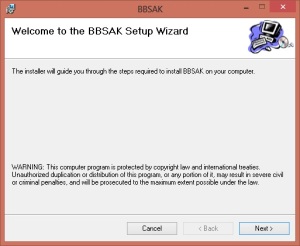
6. Berikut adalah folder tempat instalansi BBSAK, kalo saudara mau ganti silahkan, tapi saya saranin mending biarin aja defaultnya.
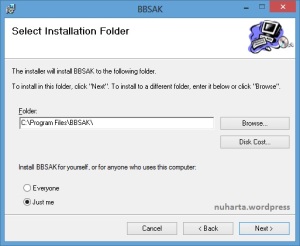
7. Berikut anda akan disuruh untuk confirmasi instalasi, seperti biasa tinggal klik next.. hehehe
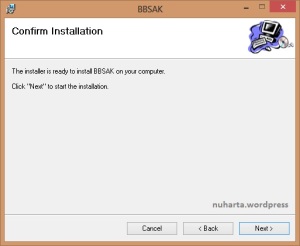
8. Silahkan tunggu hingga instalasi selesai.. ga nyampe 60 detik kayaknya….. -_-
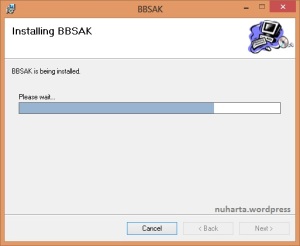
9. Setelah proses instalasi selesai akan muncul seperti gambar di bawah ini.. kita klik close saja
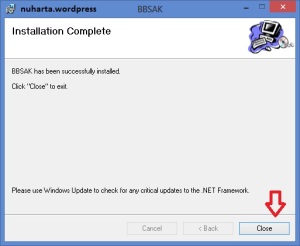
- Selanjutnya Instalasi Firmware
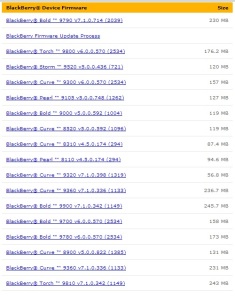
2. setelah melakukan download firmware yang sudah sesuai, silahkan exstrak dan jalankan setupnya dengan cara mengklik dua kali..
3. untuk pemilihan bahasa anda dapat menggunakan bahasa apa saja.. bahasa planet juga boleh… hehehe bercanda kakak… kita gunakan saja bahasa internasional (bahasa inggris), kemudian klik ok
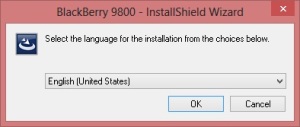
4. silahkan tunggu sampai proses loading selesai.. dapat di liat pada gambar di bawah ini
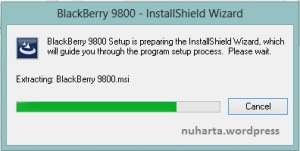
5. akan muncul form instalasi sesuai dengan firmwork yang anda download. disini klik next juga…
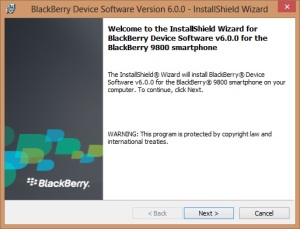
6. Selanjutnya akan muncul form contry or region selection, ya karena saya kurang mengerti bahasa inggris , jdi saya gunakan bahasa indonesia aja… kemudian kliks nextsss … hehehe
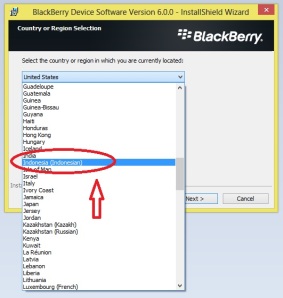
7. Selanjutnya akan muncul form lensensi, silahkan saudara baca” dlu sebentar, jika sudah selesai dan ingin melanjutkan silahkan centang pada i acept dan kemudian kliks nexts…
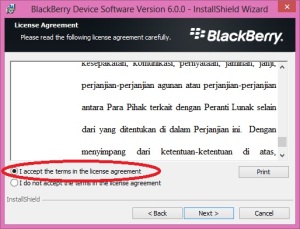
8. Silahkan Tunggu hingga proses instalasi selesai. dapat di liat pada gambar di bawah ini. instalasi di sini agak lama sedikit, jadi saudara nunggunya yang sabar ya?? hehehehehe
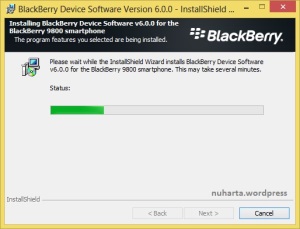
9. jika sudah selesai akan muncul gambar seperti di bawah ini…. ga usah di centang kita klik finish saja ya….
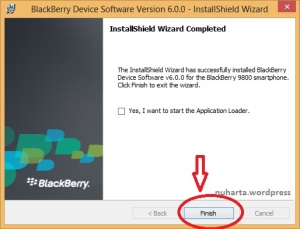 10.
Setelah Firmware Blackberry touch 9800 sudah terinstal dengan baik ,
masuk ke folder C:\Program Files\Common Files\Research In
Motion\AppLoader kemudian delete file Vendor.xml . seperti yang terlihat pada gambar di bawah ini
10.
Setelah Firmware Blackberry touch 9800 sudah terinstal dengan baik ,
masuk ke folder C:\Program Files\Common Files\Research In
Motion\AppLoader kemudian delete file Vendor.xml . seperti yang terlihat pada gambar di bawah ini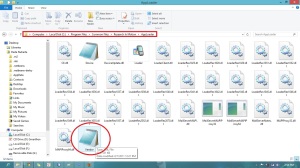
mohon maaf gambarnya agak warna warni, itu karena saya menggunakan windows 8 jadinya gambar saat instalasi seperti itu…… *_*
- Backup / Simpan Data penting
1.Buka Program BBSAK yang telah di install lalu Klik pada Backup Apps
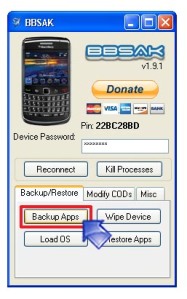
2.Kemudian Ketikkan Nama untuk File atau data yang akan kita simpan.
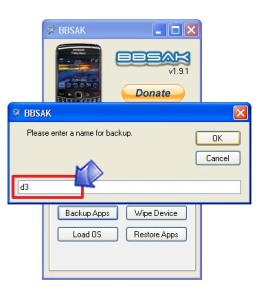
3.Setelah itu Klik OK untuk melanjutkan Proses Backup Data penting.
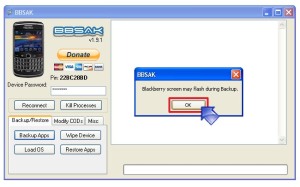
4.Tunggu Proses Backup data penting berjalan sampai selesai.
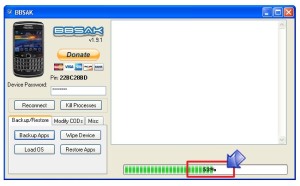
5.Klik OK untuk mengakhiri proses Backup Data penting
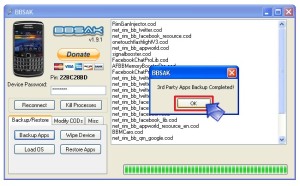
- Restore / Kembalikan Data penting
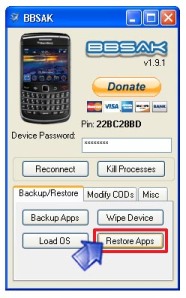
2.Ambilkan Data Backup yang telah disimpan sebelumnya lalu klik OK
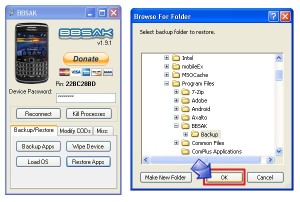
3.Tunggu Proses Restore Apps dalam waktu beberapa menit saja
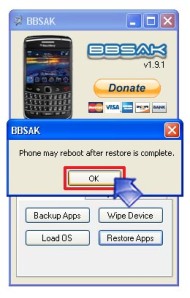
4.Klik OK apabila proses menampilkan pesan Restoring Apps Completed
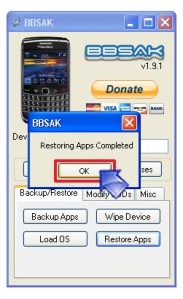
- Wipe Device
1.Buka Program BBSAK dan pastikan Blackberry sudah terhubung dengan Komputer
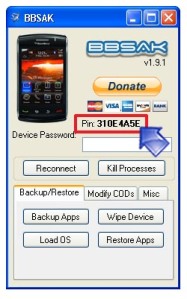
2.Kemudian Klik Wipe Device untuk menghapus data program pada Blackberry secara penuh.
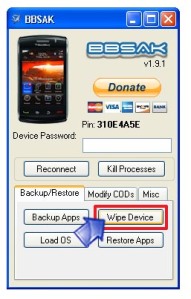
3.Klik Yes untuk menyetujui proeses penghapusan Data program
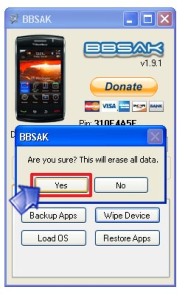
4.Tunggu Proses Wipe Device sampai selesai dengan pesan Device Wipe Completed
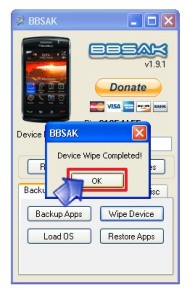
5.Data program pada Blackberry akan terhapus secara keseluruhan dan pada layar Blacberry akan menampilkan pesan Reload Software 507. Setelah itu baru kita lakukan Flashing ulang menggunakan Software BBSAK.

- Metode Flashing blackberry tanpa box

2.Apabila Handset Blackberry minta password isikan yang sesuai dengan BB tersebut,jika tidak menggunakan password abaikan saja langsung Klik OK.
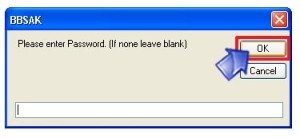
3.Software Utama BBSAK akan mengenali Pin Handset Blackberry yang sedang terpasang
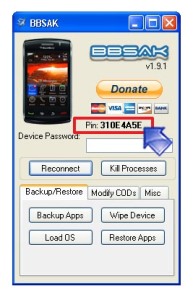
4.Klik Load OS pada menu utama Software BBSAK untuk mengisikan Firmware
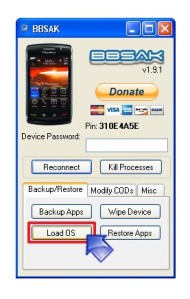
5.Pilih Firmware yang telah di install tadi dan pastikan Firmware sesuai dengan jenis Handset Blackberry yang akan diperbaiki.
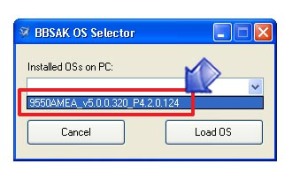
6.Langkah selanjutnya Klik Load OS
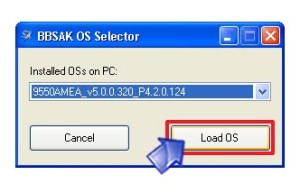
7.Klik Next untuk melanjutkan Proses Upgrade atau Flashing pada Blackberry
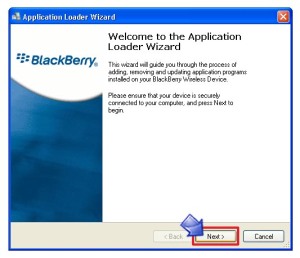
8.pastikan Pin Handset Blackberry sudah terdeteksi dan pada menu Detect communication port tidak tercentang kemudian klik Next.
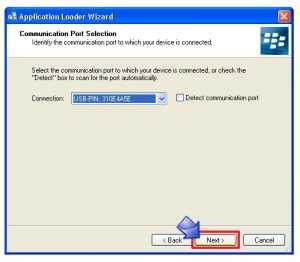
9.Tunggu proses upgrade berjalan sampai selesai yang dimulai dari pengenalan dan
pengaturan Handset pada Blackberry.
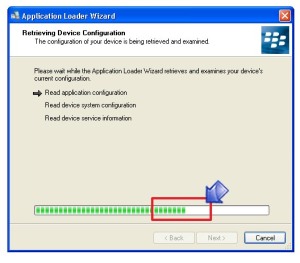
10.Pilih Replace the device’s applications with the older version provided by the Blackberry Desktop Software kemudian Klik Next
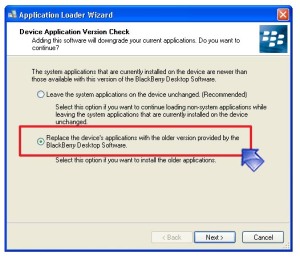
11.Pilih beberapa aplikasi yang dibutuhkan saja lalu klik Next
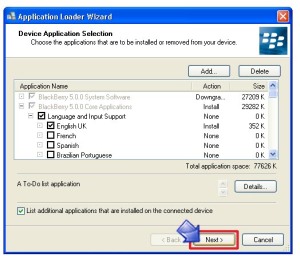
12.Kemudian Klik Finish untuk menuju ke proses upgrade selanjutnya.
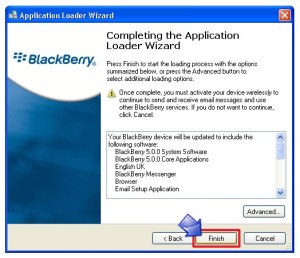
13.Tunggu Proses Upgrade berjalan sampai selesai
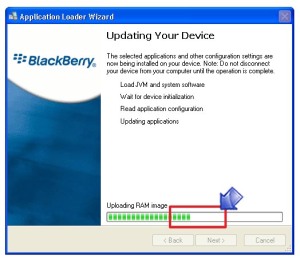
14.Porses pertama dimulai dengan Upload JVM and system software
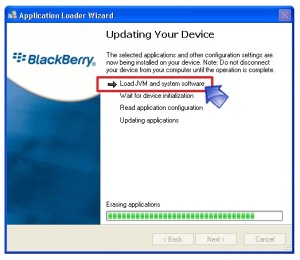
15.Sebaiknya untuk proses upgrade atau Flashing Blackberry pastikan baterai Blackberry penuh.
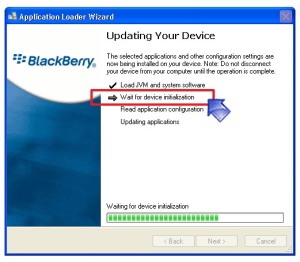
16.Tunggu proses Upgrade atau flashing berjalan sampai selesai dan pastikan koneksi masih terhubung dengan baik.
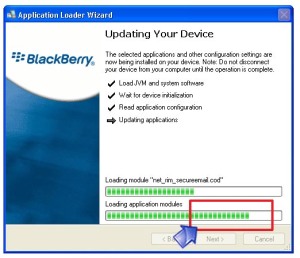
17.Klik Close setelah ada pesan The Loading operation was succesful
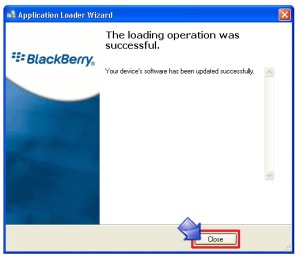
Tambah Bahasa via BBSAK
Berikut dibawah ini cara kerja untuk menambahkan Bahasa Indonesia menggunakan software pihak ketiga Blackbery SWISS ARMY KNIFE (BBSAK)
1.Sebelum membuka program BBSAK yang telah di install sebaiknya pasang Kabel USB ke Handset Blackberry dank e computer lalu Klik Connect
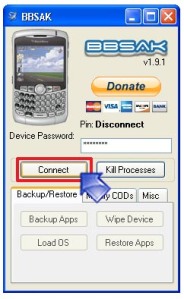
2.Apabila Handset Blackberry sudah terhubung dengan baik maka Pin Blackberry akan terdeteksi pada software BBSAK seperti gambar dibawah ini :
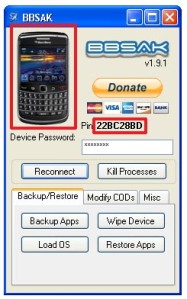
3.Klik Pada Menu Modify CODs pada menu software utama BBSAK
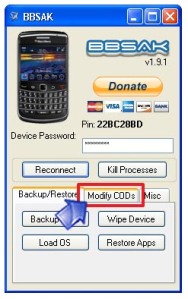
4.Klik Install COD(s) untuk melakukan Instalasi File *COD
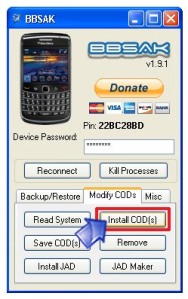
5.Ambilkan semua File Bahasa Indonesia yang sudah dipersiapkan dengan akhiran COD Untuk File tersebut bisa Download dialamat : http://www.sendspace.com/file/602rwx
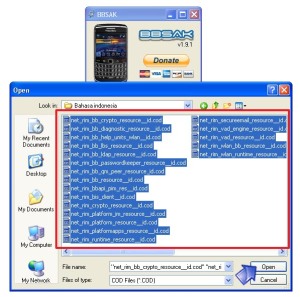
6.Tunggu proses penambahan bahasa sampai ada pesan CODs Installed Successfully lalu klik OK

selamat mencoba.............................!!!!!!!!!!!!!!!!!!!!!!!!!!!!!!!!